¿Cómo funciona el plan familiar de Apple Music?: Guía para principiantes
¿Eres amante de la música y quieres compartir tus ritmos y melodías favoritas con tus seres queridos? No busques más: el plan Apple Music Familiar es lo que necesitas. Si eres nuevo y no conoces este plan de suscripción, te lo explicamos. ¿Cómo funciona el plan familiar de Apple Music? Aquí. En este artículo, también te mostraremos cómo configurar un plan familiar de Apple Music en tu dispositivo. ¡Síguenos para aprovechar al máximo las ventajas de las suscripciones a Apple Music!
Guía de contenido Parte 1. ¿Qué es el Plan Familiar de Apple Music?Parte 2. ¿Cómo suscribirse al plan familiar de Apple Music?Parte 3. ¿Cómo agregar miembros al plan familiar de Apple Music?Parte 4. Consejo: Comparte música sin suscripciones a Apple MusicParte 5. Conclusión
Parte 1. ¿Qué es el Plan Familiar de Apple Music?
Apple Music Es un servicio de streaming de música por suscripción. Con una suscripción a Apple Music, puedes disfrutar de música sin anuncios y descargarla para escucharla sin conexión. Además, el servicio ofrece audio sin pérdidas y audio espacial con Dolby Atmos, todo sin coste adicional para los suscriptores de Apple Music. Vale la pena usar Apple Music.
Actualmente, Apple Music ofrece planes Individual, Familiar y Estudiantes. El plan Individual básico cuesta $10.99 al mes. Si bien está a la par con el costo promedio de otras plataformas de streaming, ahorrar un poco nunca está de más. Si quieres usar Apple Music de forma económica, puedes probar el plan Familiar. ¿Sabes cómo funciona el plan Familiar de Apple Music?
El plan Familiar te permite disfrutar de todas las ventajas de Apple Music con hasta cinco miembros más por $16.99 al mes. Con este plan, cada miembro obtiene su propia cuenta de Apple Music sin compartir un ID de Apple, por solo $3. Es más económico que el plan Estudiante, que cuesta $5.99 al mes.
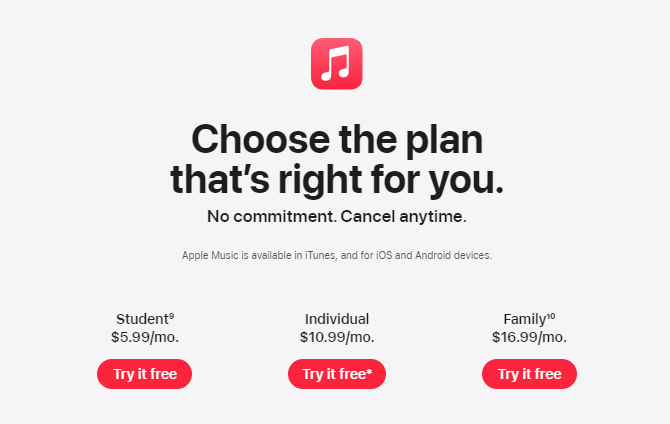
Te puede interesar: Formas sencillas de obtener un descuento para estudiantes de Apple Music
Parte 2. ¿Cómo suscribirse al plan familiar de Apple Music?
Arriba te explicamos brevemente cómo funciona el plan Apple Music Family. ¡Es hora de suscribirte y empezar a compartir la experiencia musical con tus seres queridos! Sigue estos pasos para suscribirte a Apple Music Family.
Paso 1: Asegúrate de tener instalada la última versión de la app Apple Music. Ábrela en tu iPhone, iPad o Mac.
Paso 2: Ve a Escuchar ahora o Para ti. Selecciona la oferta de prueba familiar.
Paso 3: Inicia sesión con el ID de Apple y la contraseña que usas para comprar. Confirma tus datos de facturación y añade un método de pago válido.
Parte 3. ¿Cómo agregar miembros al plan familiar de Apple Music?
¿Cómo funciona el plan Familiar de Apple Music después de contratarlo? Para compartir el plan Familiar de Apple Music con tus amigos y familiares, primero debes configurar Compartir en Familia. Esta función facilita compartir compras, contenido y almacenamiento entre varios iOS, Mac y Apple ID. Si nunca has usado Compartir en Familia, sigue leyendo.
Configurar Compartir en familia en iPhone/iPad: Abra Configuración y toque su nombre en la parte superior, toque Compartir en familia > Configurar su familia.
Configurar Compartir en familia en Mac: Abra Configuración del sistema, haga clic en su nombre y luego haga clic en Compartir en familia > Configurar familia.
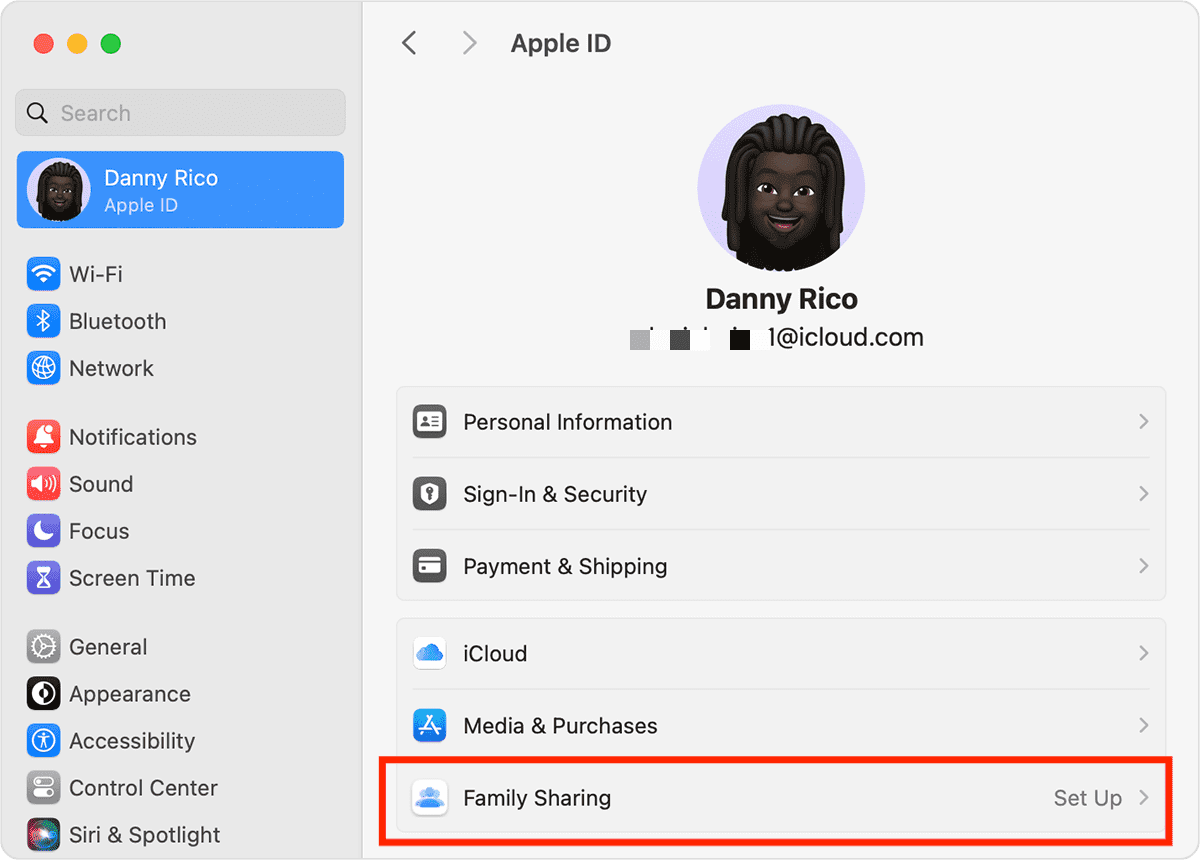
Tu dispositivo te guiará por el resto del proceso, pidiéndote que elijas lo que quieres compartir con tus familiares, por ejemplo, Apple Music. Es importante tener en cuenta que quien inicia Compartir en Familia se convierte en el organizador, responsable de administrar el plan Familiar y sus miembros. El organizador también paga la suscripción, que se factura mensual o anualmente, según el método de pago elegido.
¿Cómo funciona el plan Familiar de Apple Music después de configurar Compartir en Familia? Una vez que hayas habilitado Apple Music para compartir, puedes empezar a enviar invitaciones a tus familiares. Técnicamente, no es necesario que las personas de tu grupo Compartir en Familia sean familiares. Sigue las instrucciones para invitar a miembros a tu grupo.
Agregar miembros al plan familiar en iPhone / iPad
Paso 1: Ve a Ajustes. Toca tu nombre y luego Familia.
Paso 2: Pulsa "Añadir miembro". Introduce la dirección de correo electrónico vinculada al ID de Apple de la persona y envía una invitación.
Paso 3: A medida que las personas aceptan invitaciones para unirse al grupo, aparecen en la pantalla Compartir en familia de la aplicación Configuración.
Agregar miembros al plan familiar en Mac
Paso 1: Seleccione el menú Apple > Configuración del sistema > Familia.
Paso 2: Haga clic en Agregar miembro, luego siga las instrucciones en pantalla.
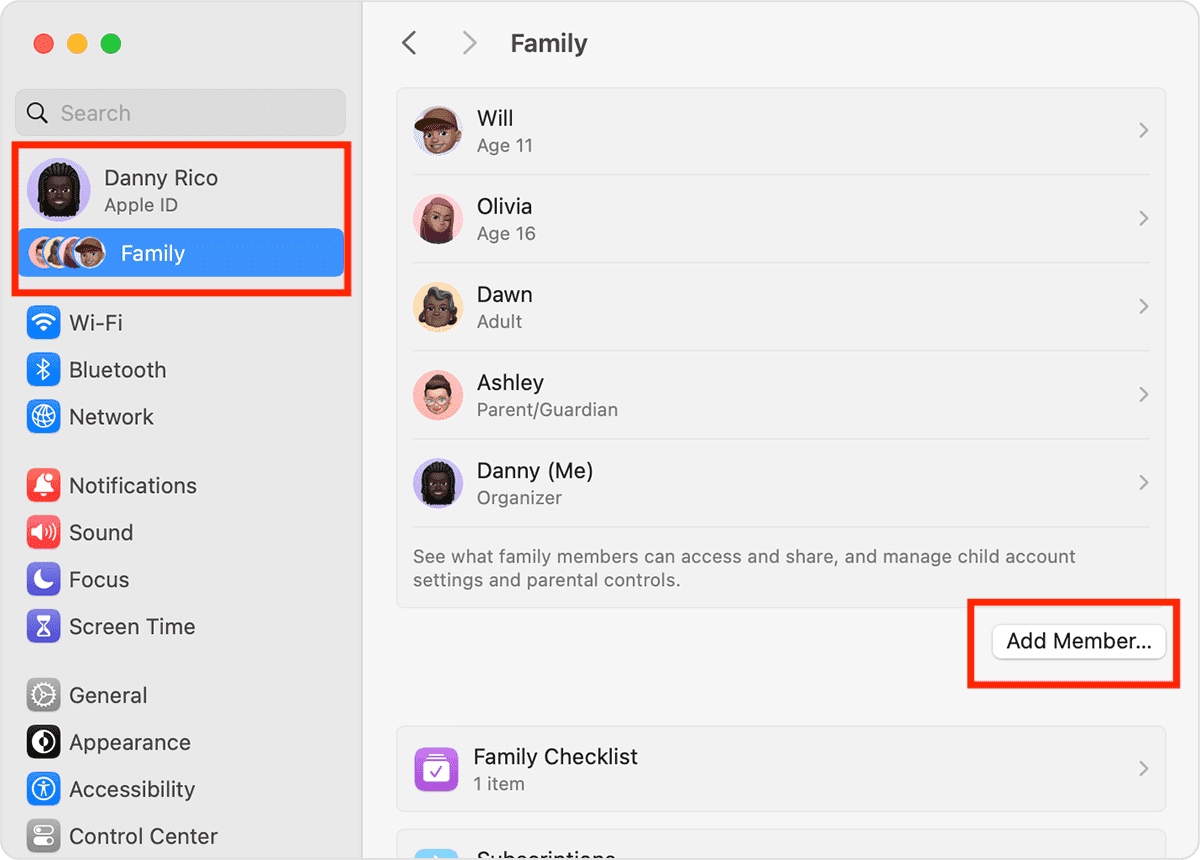
Parte 4. Consejo: Comparte música sin suscripciones a Apple Music
Esperamos que la información anterior sobre cómo funciona el plan Apple Music Family te sea útil. Si cancelas tu suscripción a Apple Music Family, no podrás acceder a este servicio ni a su app. La música descargada durante un periodo de suscripción no se podrá reproducir en otros dispositivos, ya que toda la música de Apple Music está cifrada. gestión de derechos digitales (DRM), para lograr protección de copia y gestión de permisos.
Por lo tanto, para conservar las descargas de Apple Music y reproducirlas en cualquier dispositivo después de cancelar una suscripción, debemos aprender a hacer una copia de seguridad de las canciones de Apple Music en MP3, ya que es el formato de audio más flexible. Actualmente, el más popular... Convertidor de música de Apple de AMusicSoft viene al rescate.
AMusicSoft Apple Music Converter es un programa confiable y altamente efectivo Convertidor de medios DRM Para eliminar el DRM de Apple Music, permite descargar canciones, álbumes, listas de reproducción y audiolibros de Apple Music en formatos de audio ampliamente compatibles, como MP3, AAC, FLAC y más. Esto significa que puedes disfrutar de tus canciones de Apple Music en cualquier reproductor de música y compartirlas con otros.
Una vez finalizada la conversión, se pueden detectar y completar automáticamente las etiquetas ID3 y los metadatos multimedia para ayudarte a gestionar mejor tu colección de música. Esto puede ser útil si decides almacenar música en tu disco duro externo y crear una biblioteca de música digital organizada. Veamos cómo usar AMusicSoft Apple Music Converter:
Paso 1: Descargue e instale AMusicSoft Apple Music Converter en su computadora Windows o Mac.
Descargar gratis Descargar gratis
Paso 2: Abre el software y selecciona las pistas de Apple Music que quieras compartir con otros en el botón "Añadir". Puedes añadir canciones individuales, álbumes completos o listas de reproducción.

Paso 3: Elige el formato de salida que desees para los archivos convertidos. AMusicSoft Apple Music Converter admite varios formatos, como MP3, AAC, FLAC, WAV y más. También puedes ajustar la calidad de salida según tus preferencias. Selecciona la carpeta de salida donde quieres guardar los archivos convertidos de Apple Music.

Paso 4: Haz clic en el botón "Convertir" para iniciar la conversión. El software eliminará la protección DRM de las pistas de Apple Music y las convertirá al formato seleccionado. Una vez finalizada la conversión, encontrarás los archivos convertidos en la carpeta de salida especificada. Ahora puedes transferirlos a cualquier dispositivo o compartirlos libremente, incluso sin una suscripción a Apple Music.

Parte 5. Conclusión
Supongo que ya comprendes perfectamente cómo funciona el Plan Familiar de Apple Music. En resumen, el Plan Familiar de Apple Music ofrece una forma económica de que hasta seis miembros de la familia disfruten de los beneficios de Apple Music. Además, Convertidor de música de Apple de AMusicSoft Es una herramienta confiable para compartir Apple Music con cualquiera. Con ella, puedes convertir canciones sin pérdidas y escuchar Apple Music en cualquier momento y lugar. Ahora es muy fácil. Si tienes alguna otra recomendación, no dudes en dejar un comentario o contactarme.
La gente también Leer
- Manera fácil de obtener un reembolso en iTunes Music
- ¿Cómo cambiar el plan de Apple Music en tu dispositivo?
- Conozca "¿Tiene que pagar por Apple Music?"
- Guía para obtener una suscripción anual a Apple Music
- ¿Cuánto cuesta Apple Music a través del plan Verizon?
- ¿Cómo reviso mi suscripción a Apple Music?
- ¿Cómo obtener Apple Music gratis sin tarjeta de crédito?
Robert Fabry es un apasionado del blog y un entusiasta de la tecnología que tal vez pueda contagiarte algunos consejos. También siente pasión por la música y ha escrito para AMusicSoft sobre estos temas.